Formulieren automatisch invullen met de browserextensie Cyclonis Password Manager
Když navštívíte web s formulářem, který vyžaduje zadání osobních údajů, můžete použít Cyclonis Password Manager, který vám pomůže automaticky vyplnit formulář s informacemi o profilu a platebními údaji, které jste uložili ve svém trezoru. Pokud pole obsahuje logo Správce hesel Cyclonis ![]() , můžete kliknout na logo a vybrat z dostupných možností pro automatické vyplnění formuláře.
, můžete kliknout na logo a vybrat z dostupných možností pro automatické vyplnění formuláře.
Název pole
Pokud kliknete na ikonu Cyclonis Password Manager v poli „name“, objeví se malé okno s profilem nebo profily, které jste dříve uložili do úschovny Cyclonis Password Manager. Vyberte profil, který chcete použít k automatickému vyplnění formuláře na aktuální stránce.
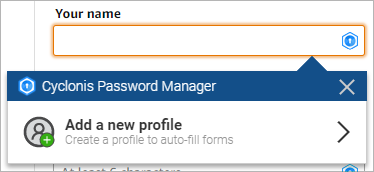
Pokud jste dosud profil neuložili a kliknete na logo Cyclonis Password Manager, budete vyzváni k přidání nových informací o profilu.
Pole adresy
Pokud jste do úschovny Cyclonis Password Manager uložili více adres, možná budete také muset vybrat, kterou adresu chcete použít při vyplňování formuláře. Chcete-li tak učinit, klikněte na logo Cyclonis Password Manager v kterémkoli z adresních polí (tj. Ulice, Město nebo PSČ) a vyberte jednu z adres, které jste uložili do úschovny. To by mělo automaticky vyplnit související pole s uloženými informacemi.

Pokud nemáte uložené informace o adrese a kliknete na logo Cyclonis Password Manager, budete vyzváni k přidání informací o adrese.
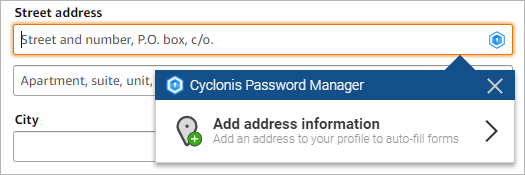
Pole pro uživatelské jméno/heslo
Pokud kliknete na logo Cyclonis Password Manager v poli uživatelského jména nebo hesla na webové stránce, pro kterou jste uložili údaje o účtu ve vaultu, zobrazí Cyclonis Password Manager seznam účtů, které jste uložili, přidružené k webové stránce. Ze seznamu můžete vybrat účet a automaticky vyplnit pole pro uživatelské jméno a heslo daty uloženými ve vašem trezoru.
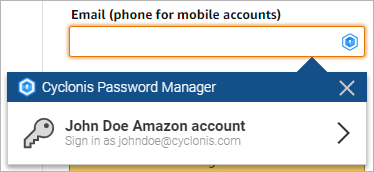
Tip: Pokud máte účet na webu, ale dosud jste data neukládali do úschovny Cyclonis Password Manager, můžete tak učinit přímo v prohlížeči. Neklikejte na logo Cyclonis Password Manager v poli. Místo toho stačí do polí na webu zadat uživatelské jméno a heslo účtu svého webového účtu a odeslat přihlašovací formulář. Aplikace Cyclonis Password Manager by vás měla vyzvat k uložení informací o účtu do úschovny.
Pomocí nástroje Cyclonis Password Manager můžete také aktualizovat informace o svém účtu na webu. Když navštívíte webový formulář „aktualizace hesla“, můžete kliknout na logo Cyclonis Password Manager v poli Aktuální heslo na webu. Pokud jste uložili data účtu pro tento web ve svém trezoru, můžete vybrat účet a automaticky vyplnit pole Aktuální heslo. Poté můžete kliknout na logo Cyclonis Password Manager v poli Nové heslo na webu a pomocí Generátoru hesel Cyclonis vytvořit nové heslo pro web. Cyclonis Password Manager se také pokusí zkopírovat nové heslo do potvrzovacího pole, pokud existuje. Když odešlete formulář, aplikace Cyclonis Password Manager by vás měla vyzvat k aktualizaci hesla na nově vytvořené heslo.
Pokud kliknete na logo Cyclonis Password Manager v poli hesla na webu, pro které nemáte ve svém úschovně uložena data účtu, Cyclonis Password Manager bude předpokládat, že vytváříte nový účet, a budete vyzváni k vygenerování & Zkopírujte nové heslo. Aplikace Cyclonis Password Manager se také pokusí zkopírovat toto heslo do pole pro potvrzení hesla, pokud je k dispozici. Cyclonis Password Manager by vás měl vyzvat k uložení nově vytvořených informací o účtu do úschovny.
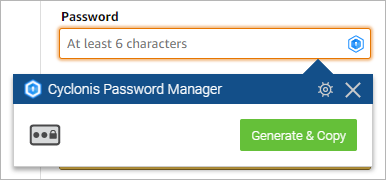
Pokud se rozhodnete pro generování hesla pomocí této funkce, vygeneruje Cyclonis Password Manager heslo pomocí aktuálního nastavení generátoru hesel. Možná budete chtít zkontrolovat tato nastavení v aplikaci kliknutím na ikonu Nastavení, která se nachází nad tlačítkem Generovat a kopírovat. Tím se otevře okno Cyclonis Password Manager s oknem Generátor hesel nahoře. K tomuto oknu lze přistupovat také pomocí nabídky Nástroje aplikace Cyclonis Password Manager. Můžete nastavit typ hesla (např, písmena, číslice, symboly) a také nastavit délka hesla.
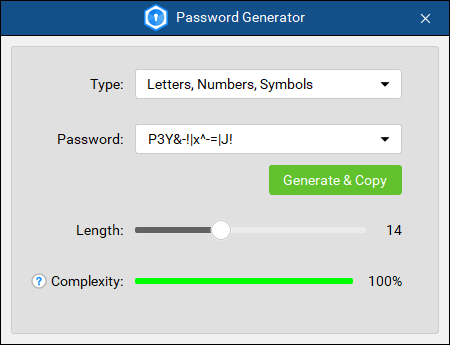
Můžete také kliknout na logo rozšíření prohlížeče Cyclonis Password Manager na panelu nástrojů prohlížeče a zobrazit okno rozšíření prohlížeče Cyclonis Password Manager. Můžete otevřít kartu Generátor, která také umožňuje upravit nastavení Generátoru hesel.
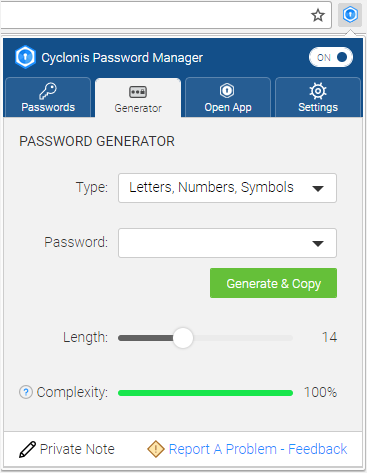
Pole pro e-mail
Pokud v e-mailovém poli kliknete na logo Cyclonis Password Manager, budete vyzváni k výběru z e-mailových adres, které jste uložili v úložišti.
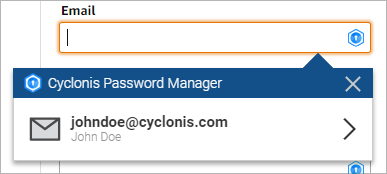
Pokud jste do svých profilů neuložili žádné e-mailové adresy a klikněte na logo, budete vyzváni k přidání e-mailových informací.
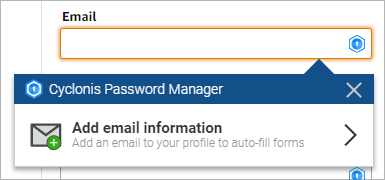
Pole informací o kreditní kartě
Informace o platbě ve formulářích webu můžete automaticky vyplnit pomocí uložených platebních metod v úschovně Cyclonis Password Manager. Za tímto účelem byste měli mít v úložišti uložen alespoň jeden způsob platby kreditní kartou. Kliknutím na logo Správce hesel Cyclonis v poli Číslo kreditní karty nebo bezpečnostní kód vyberte z uložených možností kreditní karty a vyplňte formulář s údaji o své kreditní kartě.
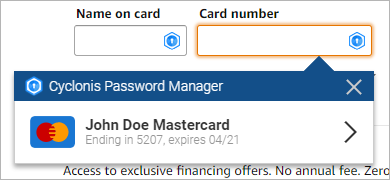
Pokud jste do úschovny neuložili žádné platební údaje a klikli na logo, budete vyzváni k přidání způsobu platby.
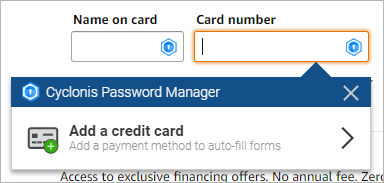
Tip: Abyste mohli používat možnost automatického vyplňování formuláře, musíte mít ve Cyclonis Password Manager uložen alespoň jeden profil. Chcete-li vytvořit nový profil, otevřete desktopovou aplikaci Cyclonis Password Manager, vyberte kartu Peněženka a potom vyberte podkartu Profily. Poté klikněte na tlačítko Nový profil a zadejte požadované informace o profilu. Poté budete moci pomocí uložených informací o profilu v budoucnu vyplnit formuláře.
